استجابة الإصلاح ليست خطأ استجابة JSON صالحًا في WordPress
نشرت: 2023-01-03هل تحصل على "فشل التحديث. الاستجابة ليست استجابة JSON صالحة " خطأ أثناء استخدام محرر كتلة WordPress؟
إنه خطأ WordPress شائع قد يظهر على موقعك لعدد من الأسباب ، بما في ذلك تعارض المكونات الإضافية والقوالب ، وشهادة SSL أو مشكلات المحتوى المختلط ، وتلف ملف htaccess ، وما إلى ذلك.
من المحبط ظهور خطأ استجابة JSON. لا يخبرك سبب حدوثه أو كيفية إصلاحه. بدلاً من ذلك ، يجبرك على إيقاف ما تفعله ومعرفة كيفية حل المشكلة على موقع الويب الخاص بك.
لحسن الحظ ، الحل سهل.
في هذه المقالة ، سنوضح لك كيفية إصلاح الخطأ "الاستجابة ليست استجابة JSON صالحة" بسهولة في WordPress. سنتحدث أيضًا عن سبب الخطأ على موقعك وكيفية إصلاحه.
ما الذي يسبب الخطأ "الاستجابة ليست استجابة JSON صالحة" في WordPress؟
عندما تقوم بتحميل صورة إلى موقع الويب الخاص بك على WordPress أو تقوم بنشر أو تحديث منشور ، فإن WordPress يرسل الطلب إلى خادم الويب الخاص بك. يعرض الخادم النتائج بتنسيق JSON.
إذا كان الخادم لا يستجيب بتنسيق JSON أو لا يستجيب على الإطلاق ، فإن WordPress يلقي الرسالة "الاستجابة ليست استجابة JSON صالحة." خطأ.
ربما تتساءل عن سبب سوء التواصل أو عدم الاتصال بين موقع الويب الخاص بك والخادم.
الجواب أن هناك عدة أسباب. قد يكون خطأ في مكون إضافي أو سمة ، أو مشكلة في شهادة SSL ، أو تلف ملف .htaccess ، أو عدم توافق REST API ، أو أي شيء آخر.
ومع ذلك ، فلنلقِ نظرة على كيفية إصلاح خطأ استجابة JSON غير الصالح في WordPress.
إصلاح خطأ "الاستجابة ليست استجابة JSON صالحة" في WordPress
نظرًا لأننا لا نعرف سبب المشكلة على موقعك ، فإن تجربة الحلول المختلفة هي أفضل طريقة للمضي قدمًا.
ولكن ، قبل أن نبدأ ، قم بعمل نسخة احتياطية من موقع WordPress الكامل الخاص بك.
في هذا الدليل ، ستحتاج إلى إجراء تغييرات على موقع الويب الخاص بك. هذا عمل عالي المخاطر. يمكن أن يضر موقع الويب الخاص بك. ستسمح لك النسخة الاحتياطية باستعادة الموقع إلى حالته الأصلية عندما يحدث خطأ ما. نتيجة لذلك ، قبل أن تبدأ ، قم بعمل نسخة احتياطية من موقع WordPress الخاص بك.
الآن ، لنبدأ بالحلول:
1. تحقق من عنوان URL لموقع WordPress الخاص بك
أولاً ، تحقق جيدًا من صحة عنوان WordPress وعنوان URL الخاص بالموقع.
ما عليك سوى الانتقال إلى الإعدادات »صفحة عامة . من هنا ، انتقل إلى حقلي عنوان WordPress (URL) وعنوان الموقع (URL).

بالنسبة لمعظم مواقع الويب ، يجب أن يكون عنوان URL في كلا الحقلين هو نفسه.
ومع ذلك ، في بعض الحالات ، قد يكون المستخدمون قد أعطوا WordPress دليله الخاص وخدموا موقع الويب من عنوان URL مختلف. في مثل هذه الحالة ، قد يكون لديهم عناوين URL مختلفة هنا.
ومع ذلك ، إذا كان عنوان موقعك غير صحيح ، فسيعطي WordPress خطأ JSON غير صالح.
إذا أجريت أي تغييرات على الإعدادات ، فلا تنس حفظها بالنقر فوق الزر " حفظ التغييرات ". يمكنك الآن تحرير منشور مدونة للتحقق مما إذا كانت إضافة كتل جديدة أو حفظ المنشور يتسبب في ظهور الخطأ "استجابة JSON غير صالحة".
إذا استمر ظهور الخطأ ، فتابع القراءة.
2. إصلاح بنية WordPress Permalink
يحتوي WordPress على بنية عنوان URL صديقة لكبار المسئولين الاقتصاديين ، مما يسمح لك بإنشاء عناوين URL يمكن قراءتها من قبل الإنسان لمنشوراتك وصفحاتك.
ومع ذلك ، قد يعبث المستخدم في كثير من الأحيان في إعدادات الرابط الثابت. هذا سيجعل من الصعب على محرر WordPress الحصول على استجابة JSON صالحة ، مما يؤدي إلى حدوث الخطأ.
لإصلاح ذلك ، انتقل إلى الإعدادات »الروابط الثابتة . من هنا ، يجب عليك مراجعة خيارات الرابط الثابت بعناية.
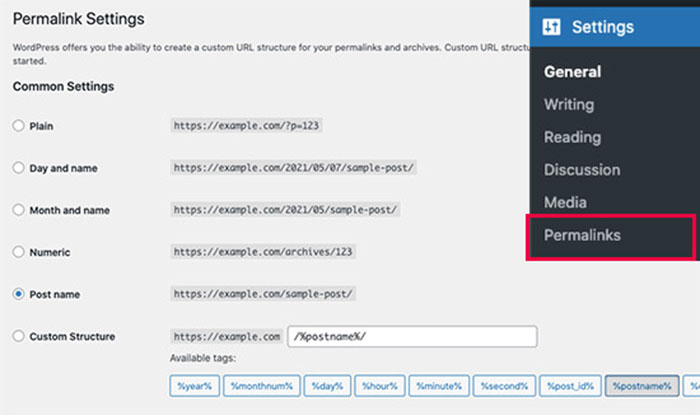
إذا لم تكن متأكدًا مما إذا كنت تستخدم الإعدادات الصحيحة ، فما عليك سوى اختيار أحد التنسيقات الافتراضية المتاحة.
بعد ذلك ، انقر فوق الزر حفظ التغييرات لحفظ إعداداتك.
يمكنك الآن محاولة تحرير منشور أو صفحة مدونة للتحقق مما إذا كان الخطأ قد اختفى. إذا لم يحدث ذلك ، فانتقل إلى الخطوة التالية.
3. إعادة إنشاء ملف htaccess
في WordPress ، يتم استخدام ملف .htaccess كملف تكوين للتعامل مع عناوين URL الملائمة لتحسين محركات البحث (الروابط الثابتة).
عادةً ، يمكن لـ WordPress تجديده وتحديثه تلقائيًا. يمكنك أيضًا فرض التحديث بالنقر فوق الزر " حفظ التغييرات " أسفل صفحة الإعدادات »الروابط الثابتة .
ومع ذلك ، فإنه في بعض الأحيان لا يتم تحديثه أو يحتوي على إعدادات غير صحيحة. قد يؤثر ذلك على الروابط الثابتة في WordPress وقد يؤدي إلى خطأ استجابة JSON غير صالح.
لإصلاح ذلك ، قم بتوصيل موقع الويب الخاص بك من خلال عميل FTP في لوحة معلومات حساب استضافة WordPress الخاص بك.
بمجرد الاتصال ، ابحث عن ملف .htaccess في المجلد الجذر لموقع الويب الخاص بك واحفظه على جهاز الكمبيوتر الخاص بك كنسخة احتياطية.
بعد ذلك ، يجب عليك تحرير ملف htaccess باستخدام عميل FTP.
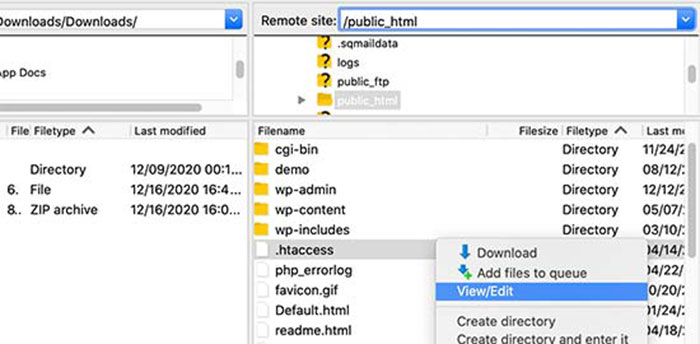
بمجرد فتح الملف ، احذف كل الكود الموجود بداخله واستبدله بما يلي:
# BEGIN WordPress RewriteEngine On RewriteRule .* - [E=HTTP_AUTHORIZATION:%{HTTP:Authorization}] RewriteBase / RewriteRule ^index\.php$ - [L] RewriteCond %{REQUEST_FILENAME} !-f RewriteCond %{REQUEST_FILENAME} !-d RewriteRule . /index.php [L] # END WordPressلا تنس حفظ التغييرات وإعادة تحميل الملف إلى موقع الويب الخاص بك.
يمكنك الآن الانتقال إلى موقع الويب الخاص بك وتحرير منشور أو صفحة للتحقق مما إذا كان يمكنك إعادة إنتاج خطأ استجابة JSON غير صالح.
إذا استمر الخطأ ، يمكنك القيام ببعض الأشياء الأخرى.
4. قم بإلغاء تنشيط جميع ملحقات WordPress
يمكن أن تتعارض مكونات WordPress الإضافية أحيانًا مع بعضها البعض أو مع نواة WordPress. قد يتسبب هذا في سلوك غير متوقع ويكون أحد أسباب خطأ JSON غير الصالح.
انتقل إلى صفحة الملحقات »الإضافات المثبتة . حدد جميع مكونات WordPress الإضافية الخاصة بك ، ثم حدد إلغاء التنشيط من خيار القائمة المنسدلة الإجراءات المجمعة. الآن ، انقر فوق الزر " تطبيق ".

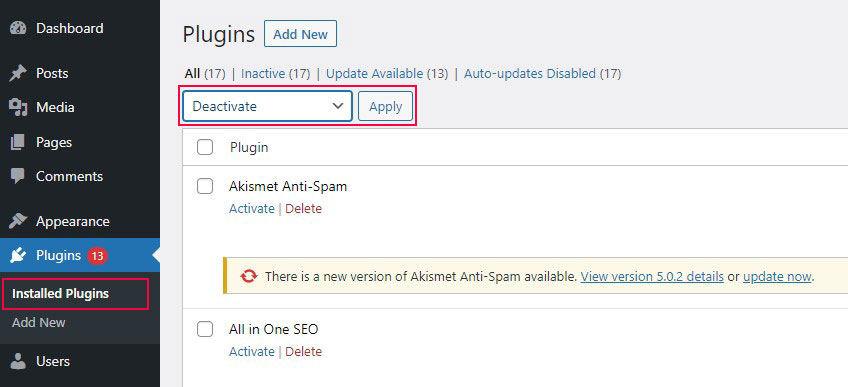
سيقوم WordPress الآن بإلغاء تنشيط جميع المكونات الإضافية المثبتة.
يمكنك الآن محاولة إعادة إنشاء الخطأ مرة أخرى. إذا اختفى الخطأ ، فهذا يعني أن أحد المكونات الإضافية المثبتة على موقع الويب الخاص بك هو السبب.
لاكتشاف المكون الإضافي الذي يسبب المشكلة ، تحتاج إلى تنشيط كل مكون على حدة ثم محاولة إعادة إنتاج الخطأ. كرر هذه العملية حتى تجد الجاني.
بعد ذلك ، يمكنك الاتصال بمؤلف المكون الإضافي للحصول على الدعم أو البحث عن مكون إضافي مختلف.
5. ابحث عن REST API تعارضات
يشير خطأ استجابة JSON غير الصالح أيضًا إلى أن واجهة برمجة تطبيقات WordPress REST على موقع الويب لديك واجهت مشكلة.
REST API عبارة عن مجموعة من التقنيات التي يستخدمها WordPress للتواصل مع الخادم عند العمل على موقع الويب الخاص بك.
قد تجد تفاصيل حول هذا الخطأ في أداة WordPress Site Health. انتقل إلى الأدوات »صفحة سلامة الموقع .
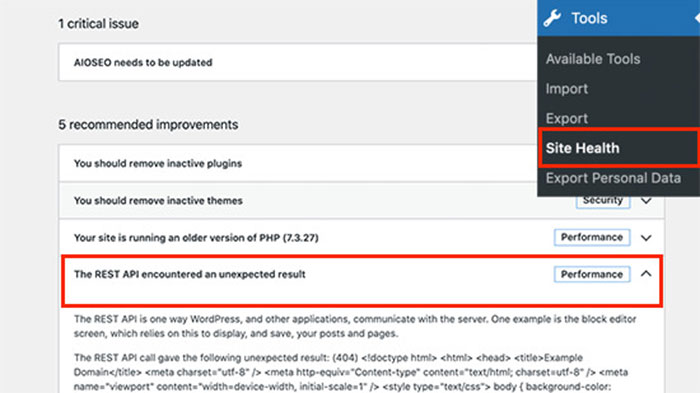
من هنا ، قد ترى مشكلة تسمى REST API واجهت نتيجة غير متوقعة .
بالنقر فوقه ، ستحصل على مزيد من المعلومات التي قد تساعدك في معرفة ما إذا كان مكون إضافي أو خدمة تابعة لجهة خارجية تسبب المشكلة.
إذا كان هذا لا يعطي فكرة ، فانتقل إلى الخطوة التالية.
6. تعطيل جدار حماية الأمان
إذا كنت تستخدم جدار حماية لتأمين موقع WordPress الخاص بك ، فقد يتم قطع اتصال المحرر بخادمك. نتيجة لذلك ، فإنه يطرح رسالة "فشل التحديث. الرد ليس خطأ JSON "استجابة صالحًا".
أسرع طريقة لحل هذه المشكلة هي تعطيل المكوّن الإضافي أو الخدمة الإضافية لجدار حماية WordPress مؤقتًا. إذا بدأ المحرر في العمل ، فإن جدار الحماية هو سبب المشكلة.
إذا تم تكوين جدار الحماية الخاص بك على مستوى المضيف ، فقد تطلب من مزود WordPress الخاص بك التحقق من المحرر وإضافته إلى القائمة البيضاء لمنعه من تشغيل جدار الحماية. ومع ذلك ، إذا كنت تستخدم مكونًا إضافيًا للأمان أو جدار الحماية في WordPress ، فيمكنك اختيار:
- يمكنك استبدال المكوِّن الإضافي الحالي لجدار الحماية بمكوِّن إضافي جديد يؤمن موقعك دون التسبب في مشاكل.
- يمكنك الاتصال بمطور البرنامج المساعد والسؤال عن القائمة البيضاء.
7. استخدم التصحيح في WordPress
يتيح لك WordPress الاحتفاظ بسجل أخطاء ، ولكن يتم تعطيله افتراضيًا. لتمكينه ، أضف مقتطف الشفرة التالي إلى ملف wp-config.php .
define( 'WP_DEBUG', true ); define( 'WP_DEBUG_LOG', true );
بمجرد إدخال الرمز ، سيحتفظ WordPress بسجل لأي أخطاء في ملف يسمى debug.log . يمكنك الوصول إلى هذا الملف داخل المجلد / wp-content / باستخدام عميل FTP. قد يوفر سجل الأخطاء تلميحًا ويساعدك في حل مشكلة JSON غير الصالحة على موقعك.
8. تحميل ملفات الوسائط من خلال مكتبة الوسائط
لنفترض أنك تلقيت الخطأ "الاستجابة ليست استجابة JSON صالحة" أثناء تحميل ملفات الوسائط باستخدام محرر الكتل. في هذه الحالة ، يتمثل أحد الحلول في إرسال الصور مباشرة إلى مكتبة الوسائط الخاصة بك وليس من خلال واجهة الحظر.
عند إضافة كتلة صورة ، حدد خيار مكتبة الوسائط بدلاً من مجرد النقر فوق الزر تحميل وتحميل الملفات من هناك.
سترى واجهة تحميل مكتبة وسائط WordPress القياسية عند القيام بذلك ، مما يسمح لك بتخطي خطأ استجابة JSON غير الصالح.
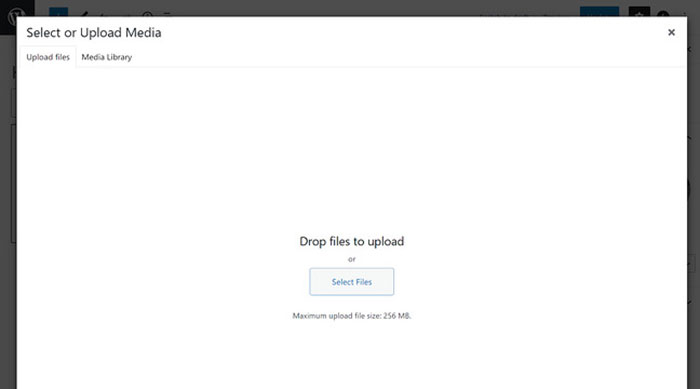
9. قم بالتبديل إلى المحرر الكلاسيكي
إذا فشلت جميع الطرق المذكورة أعلاه ، يمكنك التبديل مؤقتًا إلى Classic Editor for WordPress.
يستخدم هذا الإصدار الأقدم من محرر WordPress محرر نصوص أبسط ولا يعتمد بشكل أساسي على REST API للحصول على استجابات JSON.
لاستخدامه ، يجب عليك أولاً تثبيت وتفعيل المكون الإضافي Classic Editor. راجع دليلنا التفصيلي حول كيفية تثبيت مكون WordPress الإضافي.
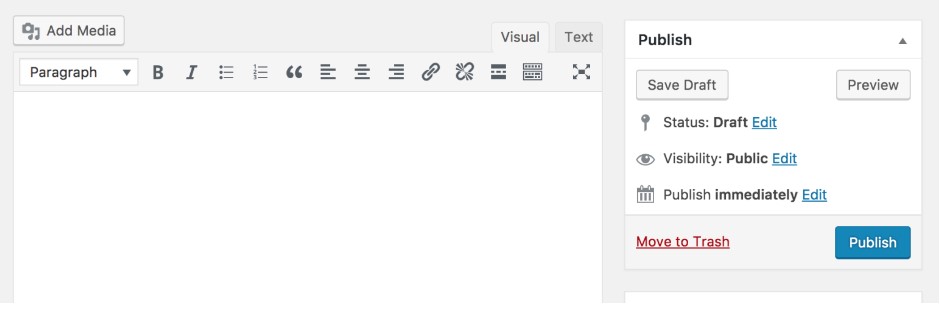
بمجرد تنشيط المكون الإضافي ، يتم تعطيل محرر Gutenberg افتراضيًا.
يمكنك الآن متابعة العمل على موقع الويب الخاص بك والعودة إلى استكشاف الأخطاء وإصلاحها لاحقًا.
10. ابحث عن تعليمات الخبراء
أخيرًا ، إذا فشل كل شيء آخر ، فقد يكون ذلك بسبب أخطاء التكوين على خادم استضافة WordPress الخاص بك. يمكن لمعظم شركات استضافة WordPress ذات السمعة الطيبة مساعدة المستخدمين في حل مشكلات WordPress الشائعة مثل هذه.
ما عليك سوى الاتصال بهم عبر الدردشة المباشرة أو تذكرة دعم ، وقد يتمكنون من مساعدتك.
إصلاح خطأ استجابة JSON غير صالح في WordPress للأبد
رؤية "فشل التحديث. الاستجابة ليست استجابة JSON صالحة "يمكن أن يكون الخطأ مزعجًا لأنه يحدث أثناء محاولتك العمل في محرر WordPress.
لحسن الحظ ، لا ينبغي أن يكون تصحيح هذا الخطأ صعبًا للغاية بالنسبة لمعظم المواقع.
في معظم الحالات ، يجب أن يؤدي مجرد إعادة حفظ روابط WordPress الثابتة الخاصة بك إلى حل المشكلة. إذا لم ينجح الأمر ، فقد تحتاج إلى النظر في خيارات أخرى ، مثل التحقق من عناوين URL لموقعك ، وضبط جدار الحماية ، وما إلى ذلك. نفذ هذه الإصلاحات السريعة ، وسيعود موقعك إلى طبيعته في أسرع وقت.
نأمل بمساعدة مقالتنا ؛ كنت قادرًا على إصلاح خطأ استجابة JSON من موقعك.
لإصلاح أخطاء WordPress الشائعة الأخرى ، تحقق من هذه المقالات:
- فشل في حل تحميل خطأ المورد في WordPress
- إصلاح WordPress حدث خطأ فادح في هذا الموقع
- إصلاح الخطأ في إنشاء خطأ اتصال قاعدة البيانات في WordPress
أخيرًا ، تابعنا على Twitter و Facebook للحصول على تحديثات منتظمة حول المقالات الجديدة.
